ARM基板向けのプログラムをシミュレーションで動作確認 ―― Interface 2009年5月号付属基板を一足先に体験
2.シミュレータの準備
シミュレータ(VPAを使用したLPC2388の仮想ハードウェア)は,CoWare社のFTPサイト(ftp.coware.co.jp)から入手できます(ただし,ユーザ名とパスワードが必要).詳しいインストール方法とセットアップ方法については,Interface 2009年4月号 Appendix2を参照してください.
●VPAの起動
図2はVPAを起動した画面です.この状態では,VPAはプロセッサに相当するシミュレータと接続していません.まずはシミュレータを起動し,VPAと通信することができるようにする必要があります.
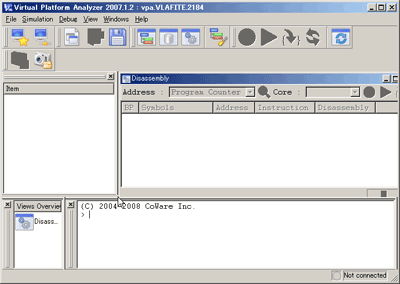
[図2] Virtual Platform Analyzer起動画面
●シミュレータの起動と接続
図3に示すように,メニューバーから,「Simulation」→「Start」とたどるか,ツール・バーの一番左側のアイコンをクリックします.すると起動ダイアログが表示されます.このダイアログは,シミュレータ・プログラムへのパスへの設定用ですが,正しくインストールされている場合には,特に設定の必要はありません.そのまま「Start and connect」ボタンをクリックしてください(図4).ダイアログにはシミュレータの起動に伴うメッセージが表示されますが,正常にシミュレータが起動しVPAとの接続が完了すると,ダイアログは自動的に閉じます.
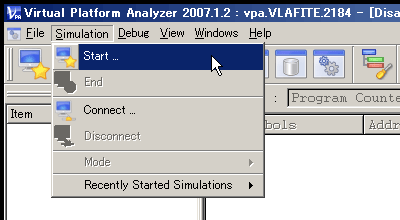
[図3] シミュレータを接続する
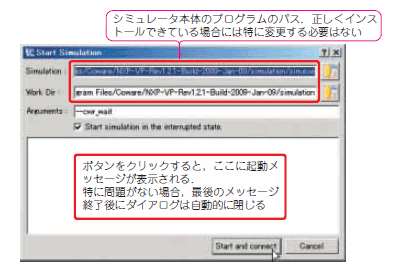
[図4] シミュレータの起動ダイアログ
図5は,シミュレータを起動し,接続が完了した後のVPAの画面です.無事にシミュレータとの接続が終了すると,左ペインにはプロセッサおよびプロセッサの内蔵するデバイスのツリーが,右ペインにはプロセッサのメモリ領域が表示されます.
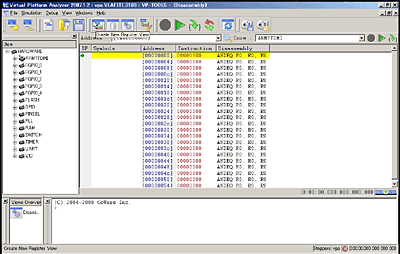
[図5] シミュレータと接続直後の画面(クリックすると拡大)
●付属基板GUIの起動
VPAの起動とシミュレータへの接続が無事に完了したところで,付属基板のGUIを起動しましょう.Interface誌のダウンロード・ページから,2009年4月号 第4章の関連ファイルのアーカイブをダウンロードしてください.アーカイブを解凍すると,
- CQ_NXP_EMU.exe
- FgpioClient.exe
- FgpioClient.exe.manifest
という三つのファイルが生成されます.これらのファイルは必ず同じフォルダに格納してください.このフォルダの中でCQ_NXP_EMU.exeを起動します.
図6が起動した付属基板GUI画面です.付属基板GUIには,ARMプロセッサとLED,そして汎用入出力用コネクタのピン穴の空いた付属基板画像が表示されます.
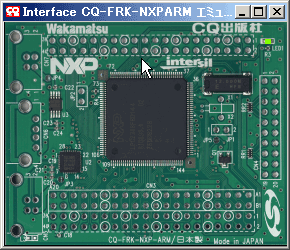
[図6] 付属基板GUI画面


